Блог про блоги от Дмитрия Донченко. Формат записи wordpress
Формат записи в Wordpress 3.2
В новой версии WordPress 3.2 появится очень полезное нововедение, которое позволит еще больше расширить функции блога и шаблона, это формат записи.
Сегодня опробовал новый шаблон, который идет по умолчанию с WordPress 3.2, шаблон называется Twenty Eleven 1.0, в этом шаблоне очень хорошо показана работа с форматом записи, в зависимости от формата, запись в блоге отображается различными способами, вот несколько примеров:
Так выглядит обычная запись:

Вот так выглядит запись с форматом «Статус» что-то типа твиттера на вашем блоге:

Мне очень понравилось как обрабатывается запись с форматом «Изображение», вы загружаете изображение и вставляете его с полным размером в запись, в итоге изображение выравнивается по ширине колонки записи, а при клике на него открывается увеличенная копия.

Всего в WordPress 3.2 я насчитал 10 форматов записи, в зависимости от шаблона, некоторые поддерживаются некоторые нет, нужно это более подробно изучить.
Вот список форматов которые есть в WordPress 3.2:
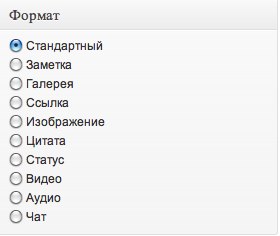
Так что дорогие владельцы блогов, рекомендую уже сейчас обратиться к дизайнерам и верстальщикам, чтобы подготовить свои WordPress блоги к работе с новыми функциями которые появятся в WordPress 3.2.
Спонсор сегодняшнего поста, компания которая выполняет проектирование и строительство котеджей, если вам нужно построить котедж, обращайтесь. :)
Формат записи в WordPress 3.2
Originally published at Блог про блоги от Дмитрия Донченко. Please leave any comments there.
В новой версии WordPress 3.2 появится очень полезное нововедение, которое позволит еще больше расширить функции блога и шаблона, это формат записи.
Сегодня опробовал новый шаблон, который идет по умолчанию с WordPress 3.2, шаблон называется Twenty Eleven 1.0, в этом шаблоне очень хорошо показана работа с форматом записи, в зависимости от формата, запись в блоге отображается различными способами, вот несколько примеров:
Так выглядит обычная запись:
Вот так выглядит запись с форматом «Статус» что-то типа твиттера на вашем блоге:
Мне очень понравилось как обрабатывается запись с форматом «Изображение», вы загружаете изображение и вставляете его с полным размером в запись, в итоге изображение выравнивается по ширине колонки записи, а при клике на него открывается увеличенная копия.
Всего в WordPress 3.2 я насчитал 10 форматов записи, в зависимости от шаблона, некоторые поддерживаются некоторые нет, нужно это более подробно изучить.
Вот список форматов которые есть в WordPress 3.2:
Так что дорогие владельцы блогов, рекомендую уже сейчас обратиться к дизайнерам и верстальщикам, чтобы подготовить свои WordPress блоги к работе с новыми функциями которые появятся в WordPress 3.2.
Спонсор сегодняшнего поста, компания которая выполняет проектирование и строительство котеджей, если вам нужно построить котедж, обращайтесь.
Ищите качественный хостинг для блога? Хостинг от 83 руб/ месяц. WordPress просто летает!
Tags: Новости
donchenko-d.livejournal.com
Настройка формата записей (статей) в WordPress
Темы: Что такое формат записи в WordPress? Как выбрать формат записи в WordPress? Как настроить формат записи в WordPress? Для чего нужен формат записи в WordPress?
В предыдущей статье «Настройка публикации записей (статей) в WordPress» я рассказала про то, как настроить публикацию записи (статьи) на сайте. В этой статье я продолжу рассказывать про настройки и управление записями в WordPress.
 Сегодня мы рассмотрим второе окно — «Формат» записи. Здесь мы указываем вид нашей текущей записи. Что это будет — текстовая статья с картинками, ссылка на какой либо ресурс в сети, небольшая заметка, одно или несколько фото в виде галереи, или цитата.
Сегодня мы рассмотрим второе окно — «Формат» записи. Здесь мы указываем вид нашей текущей записи. Что это будет — текстовая статья с картинками, ссылка на какой либо ресурс в сети, небольшая заметка, одно или несколько фото в виде галереи, или цитата.
В нашей теме (шаблон Exray) настроено отображение 5 форматов, но WordPress поддерживает больше (на текущий момент 10). «Стандартный» формат записи у нас в шаблоне Exray стоит по умолчанию. И я советую Вам на первом этапе пользоваться только им, что бы не путаться. В данном формате Вам и так доступны все варианты отображения информации на сайте. Вы можете вставлять в статью ссылки, видео, звук, писать цитаты в виде одной большой ссылки на первоисточник и др. Можете вставлять рисунки и фотографии. Всё это будет отображаться на вашем сайте после опубликования.
Тем же, кто хочет более подробно и более эффектно настраивать и управлять своими записями на сайте, необходимо обратиться в закладочку «Помощь», которая всегда висит вверху экрана и позволяет Вам узнать немного больше о тех или иных возможностях WordPress. Например, после нажатия на эту кнопочку «Помощь» (цифра «1» на рисунке ниже), у Вас сверху откроется информация о текущем окне WordPress (с моем случае открыто окно редактирования записей).

Выбрав закладку «Настройки публикации» (2) мы увидим пояснения по всем пунктам текущего окна. Цифрой «3» я обозначил пункт, в котором поясняется, что такое формат записи. А более подробно узнать про типы форматов можно перейдя по ссылке, обозначенной цифрой «4».
Для чего нужны форматы записей? Формат записи позволяет менять стиль отображения информации на вашем сайте. В каждой теме WordPress (шаблоне) существуют свои настройки вывода того или иного формата. То есть одна и та же статья (запись) в разных форматах и в разных темах будет выглядеть по разному. Ниже приведены примеры отображения одной и той же статьи «Настройка публикации записей (статей) в WordPress» на главной странице сайта «Практика Создания Бизнеса В Сети», на котором установлена тема WordPress «Exray».

Стандартный формат записи

Формат записи «Ссылка»

Формат записи «Цитата»

Формат записи «Галерея»

Формат записи «Заметка»
Обратите внимание, что у статьи в форматах «Цитата» и «Заметка» заголовок отсутствует, а в формате «Галерея» на главной странице выводится только один рисунок из статьи и рядом указывается, сколько всего изображений в данной статье.
Менять формат записи не сложно — его можно выбрать, просто отметив тот, который, по Вашему мнению, больше всего подходит к Вашей текущей записи.

Формат можно поменять как у новой записи, так и у ранее созданной. Если данное окошко свернуто, то разверните его щелкнув на маленькую стрелочку справа (см. рис. ниже)

В панели администратора в разделе «Записи», где хранятся все размещенные на сайте записи, статьи в разных форматах имеют соответствующие иконки слева перед названием записи. Ниже приведены примеры нескольких форматов, установленных на одной и той же записи. Запись в стандартном формате не имеет никакой иконки.

Формат записи «Заметка»

Формат записи «Ссылка»

Формат записи «Галерея»
Таким образом, формат записи можно менять в любое время. Вот только необходимо иметь ввиду, что, например, форматы «Цитата», «Ссылка» или «Заметка» не совсем подходят к большой статье, да еще и со множеством изображений или видео. В таких форматах лучше выглядят краткие информационные сообщения-заметки или цитаты с форума, соц.сети или из книг. А вот статья с большим количеством фотографий, например о какой либо выставке, соревновании, концерте, или просто о Вашем путешествии, вполне симпатично будет выглядеть в формате «Галерея».
В CMS WordPress поддерживаются и другие форматы: «Статус», «Чат», «Изображение», «Видео», «Аудио» с соответствующими настройками вывода информации на сайте.
Но не забывайте, что в разных темах (шаблонах) WordPress отображение форматов записей настроено часто абсолютно по разному. Поэтому, еще при создании сайта, определитесь, чего будет больше на нём, фото или текста, видео или музыки, и выбирайте шаблон, у которого наиболее интересно отображаются именно данные форматы. Но даже если ранее выбранный шаблон сайта на WordPress Вас не устроит, вы всегда сможете его поменять. Как это делается я уже рассказывал в статье «Создаем новый сайт».
Я же пока не буду менять форматы своих записей. У всех у них установлен формат стандартный. Но это не значит, что в дальнейшем на этом сайте не появятся сообщения и в других форматах.
Итак, сегодня в этой практической статье я рассказал, какие форматы записей существуют, для чего они нужны и как поменять формат записи (статьи) на сайте.
biznes-praktika.ru










